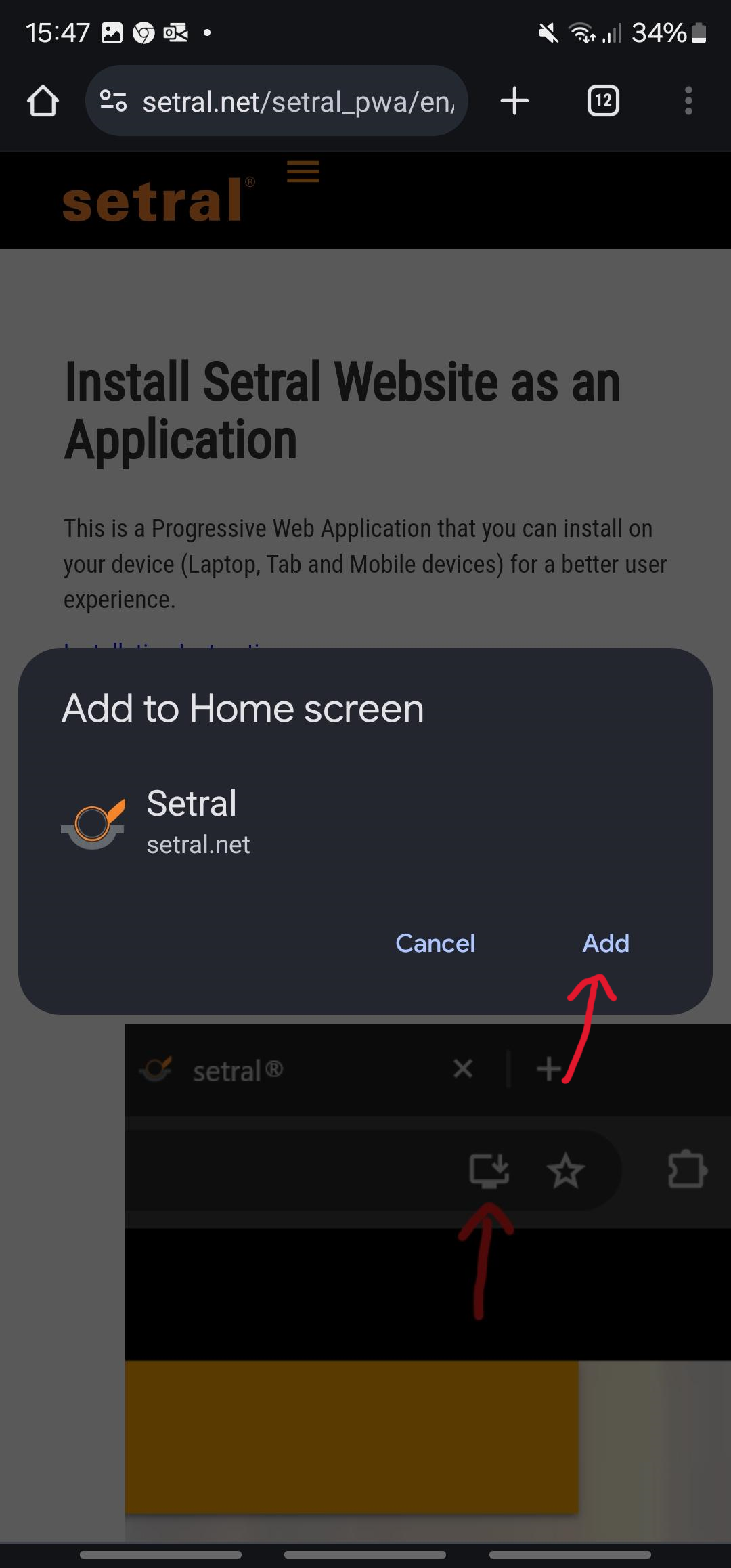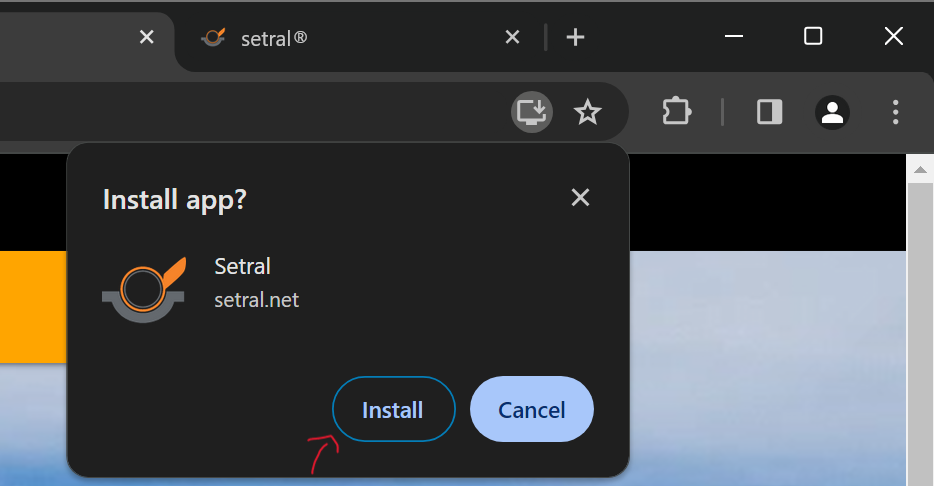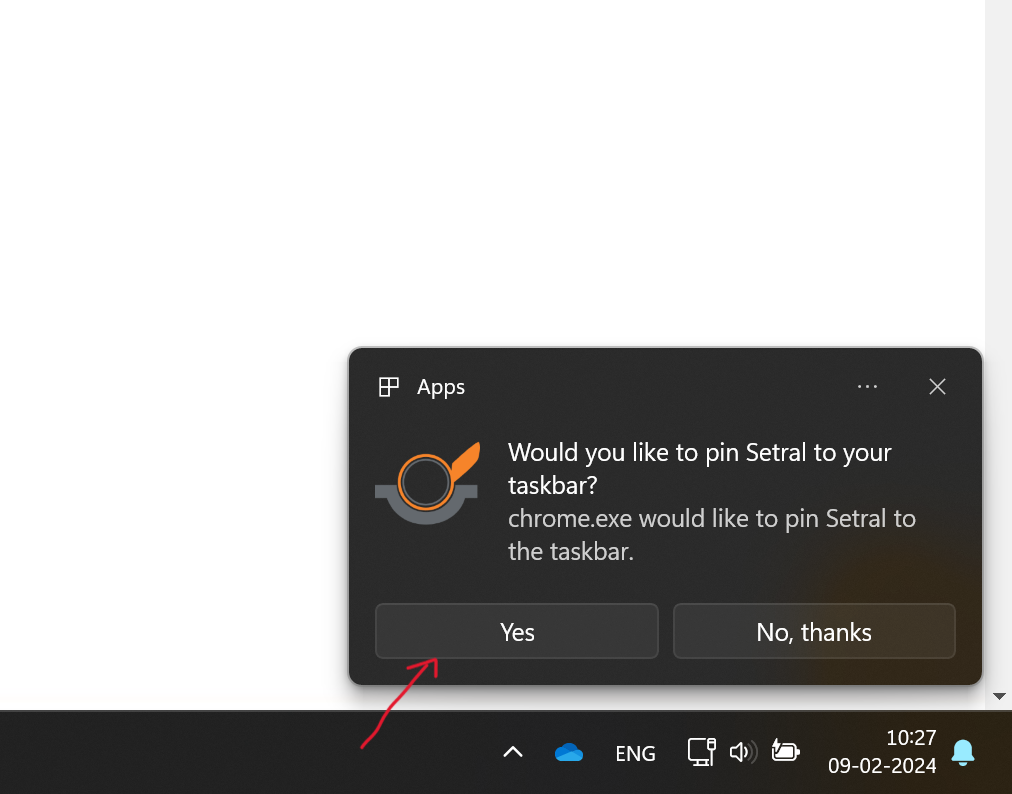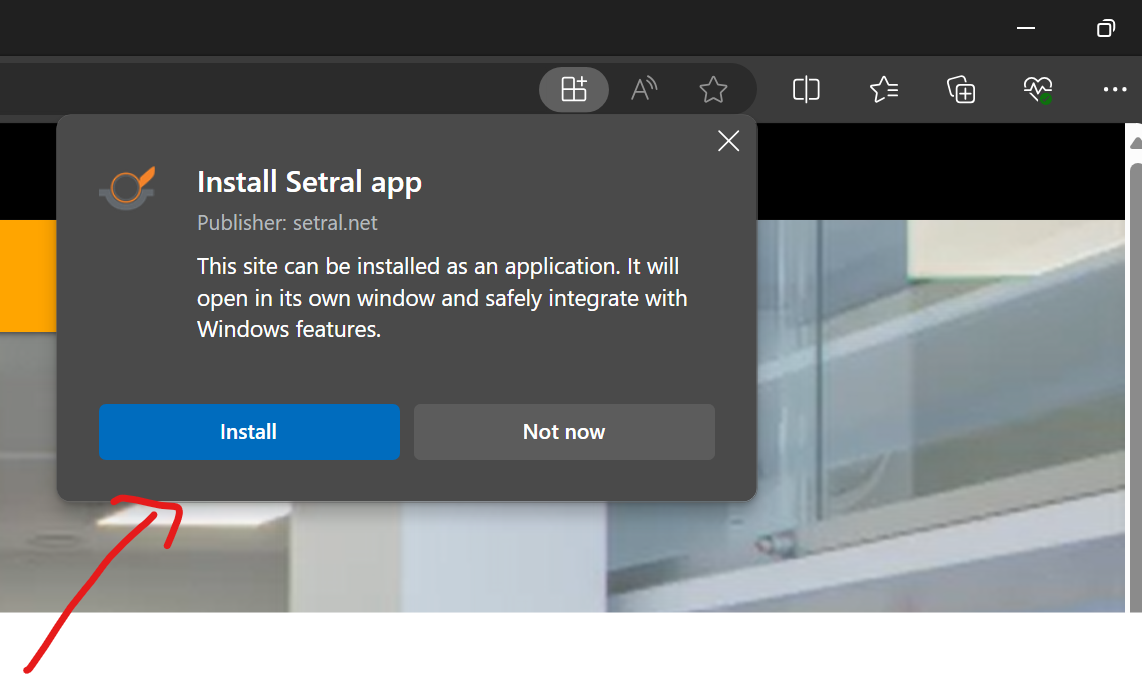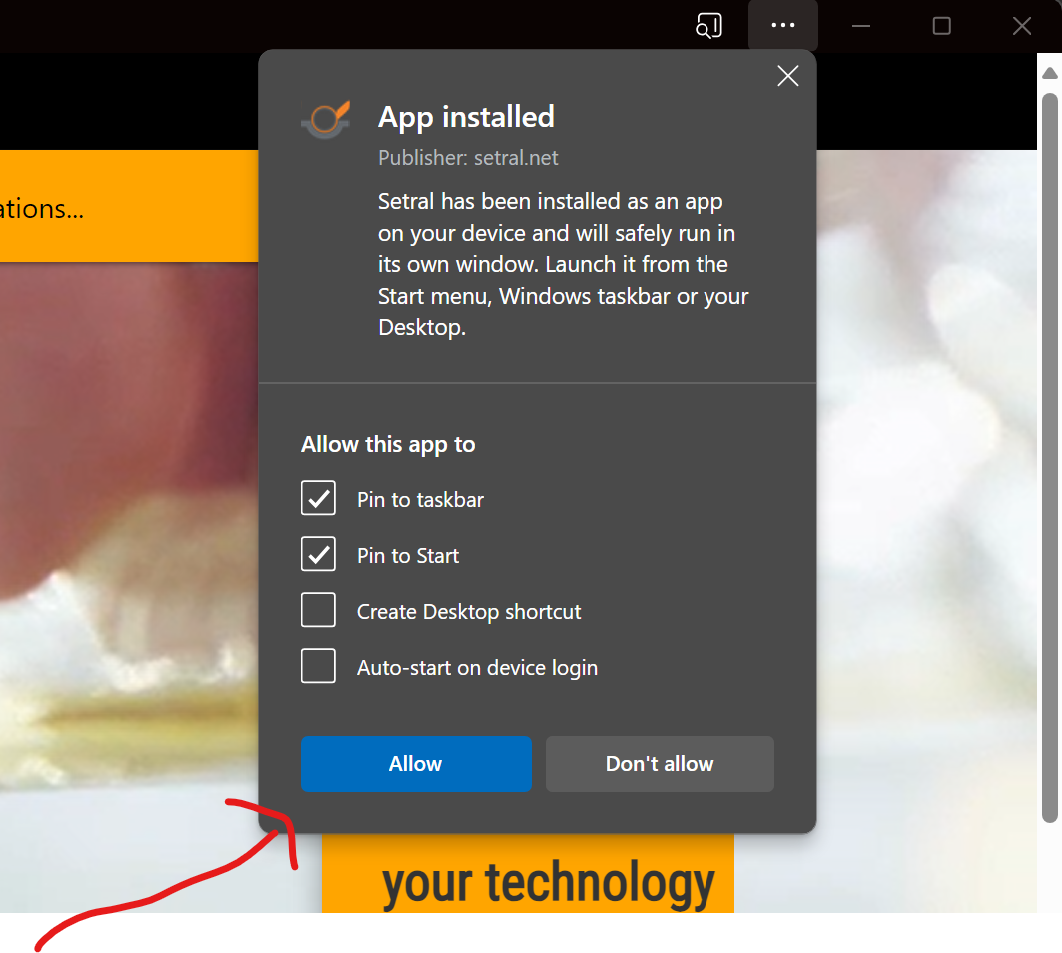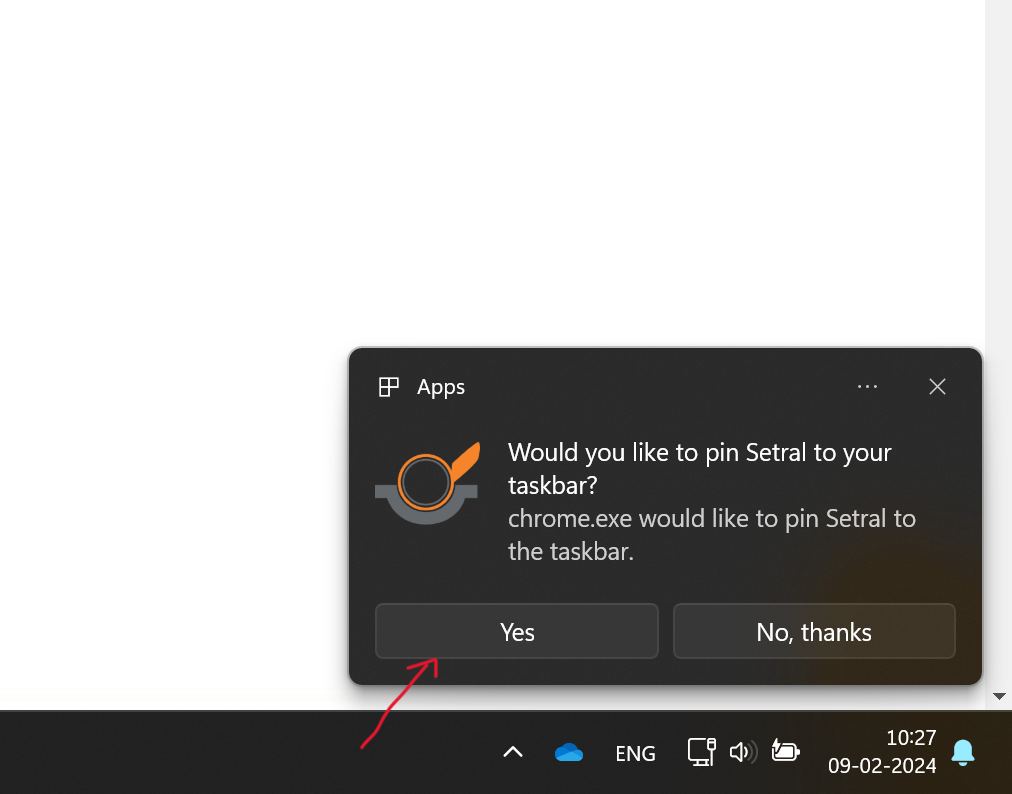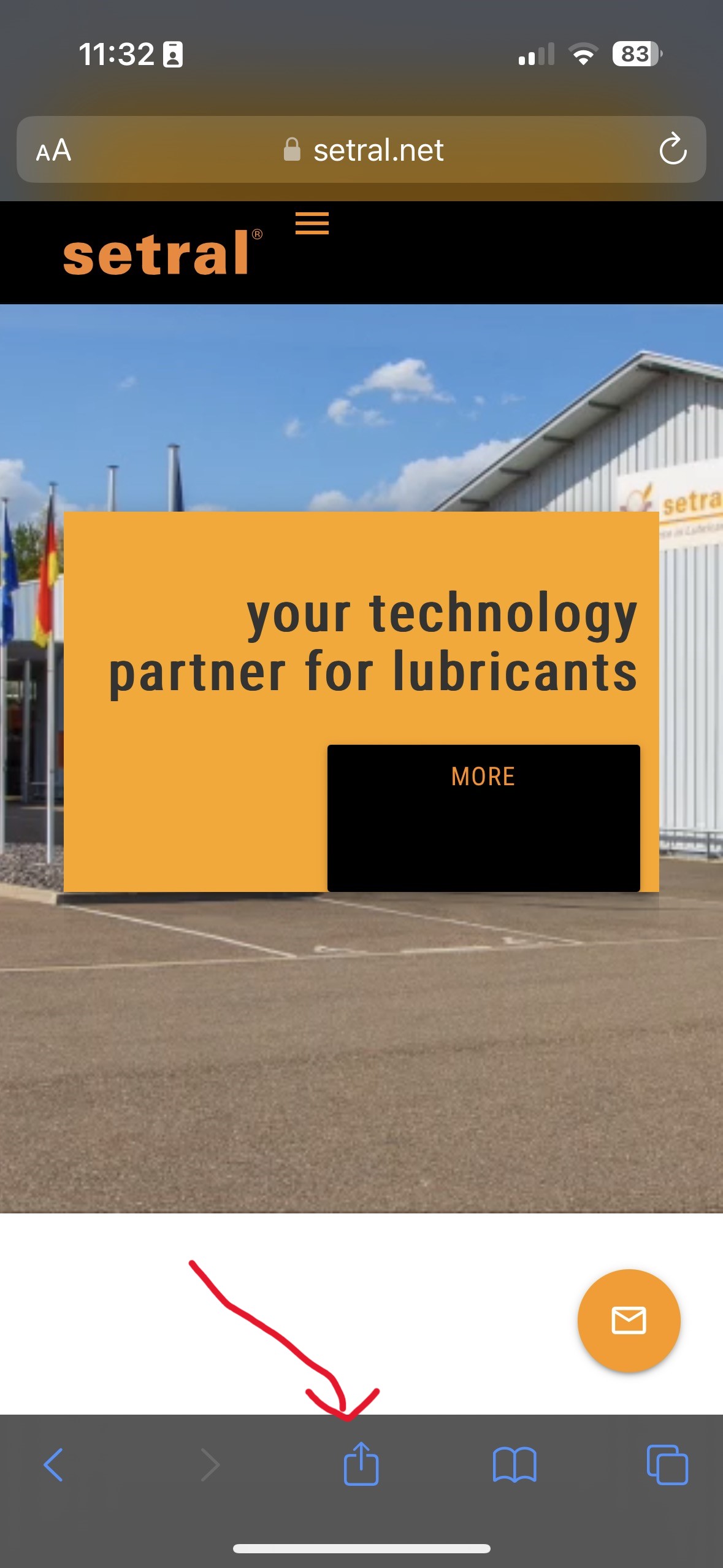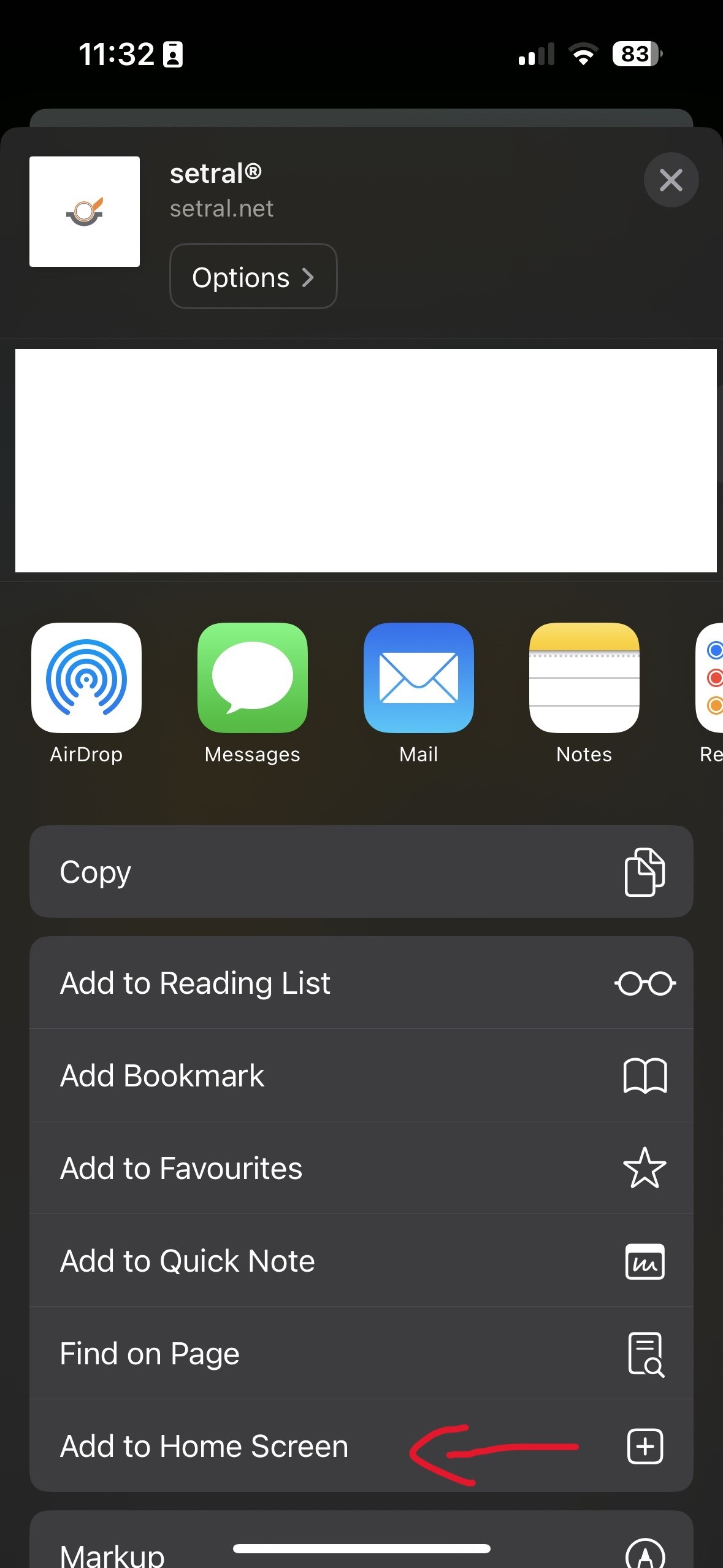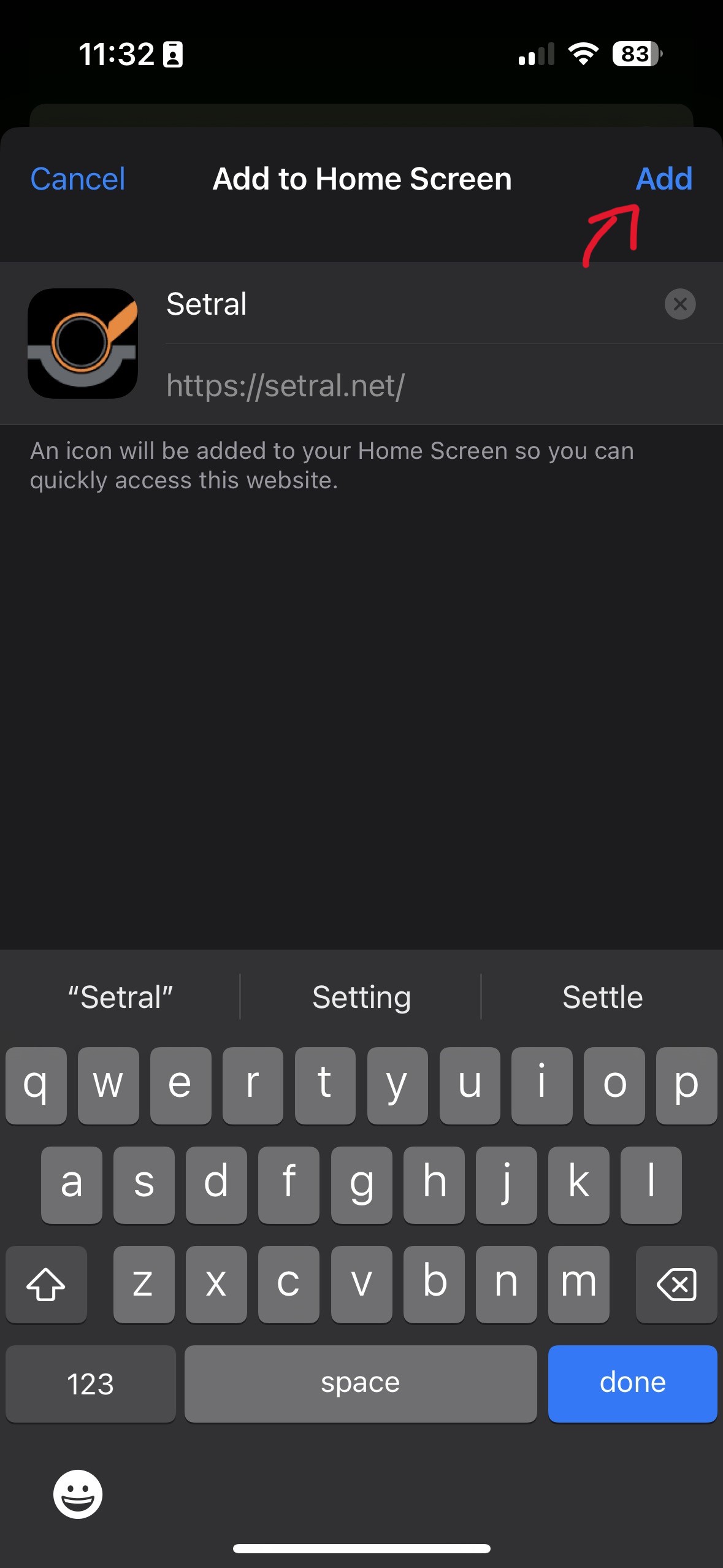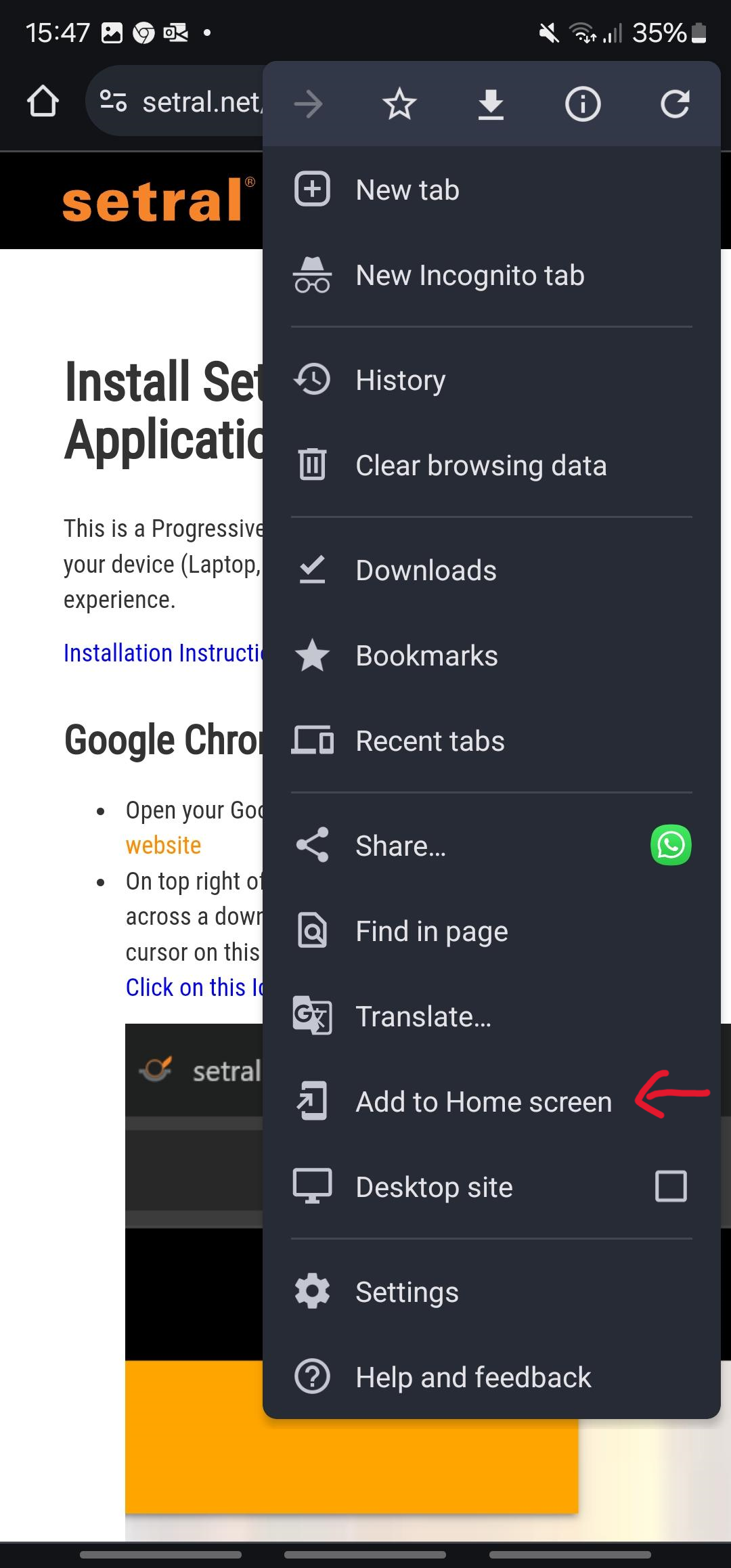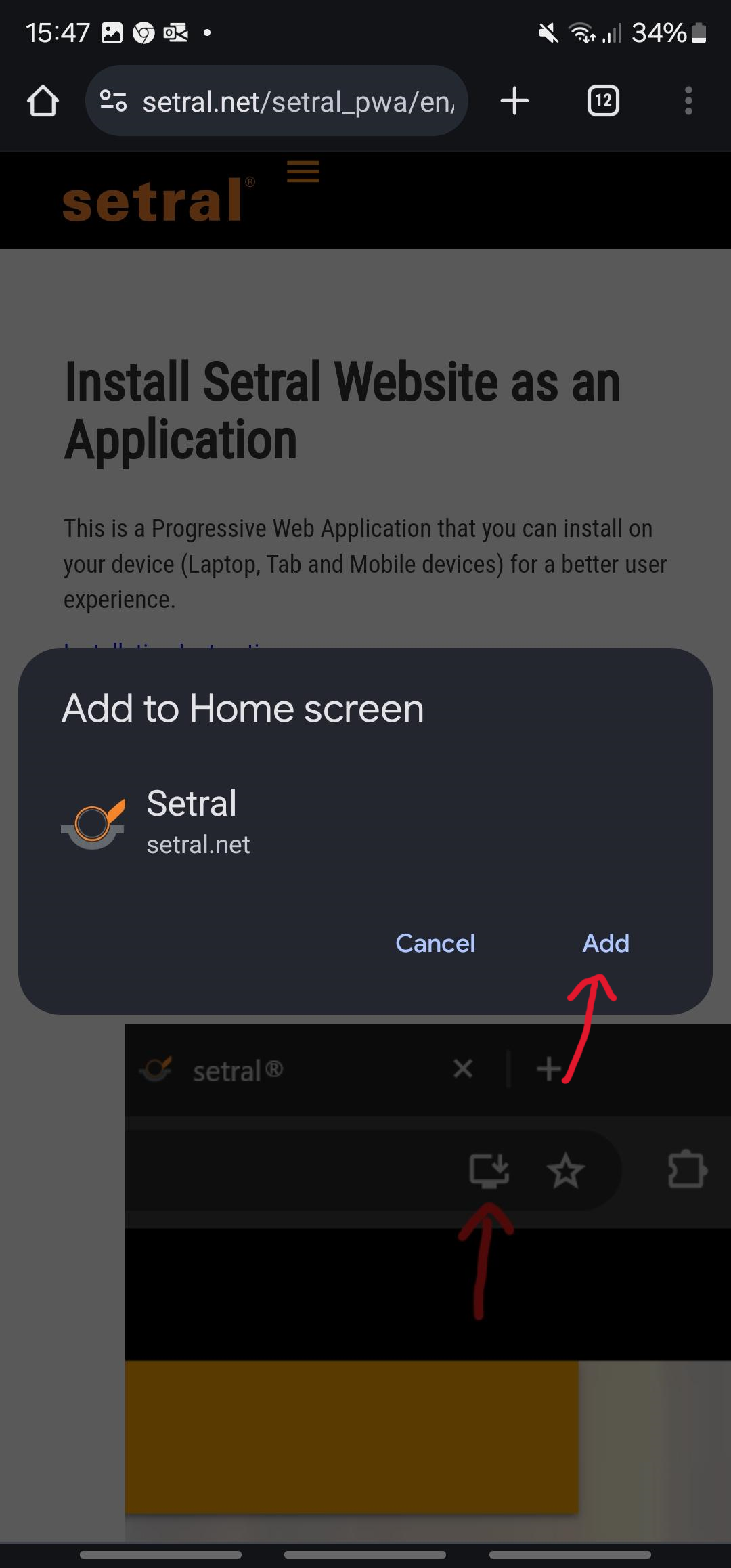Instalar el sitio web de Setral como una aplicación
Esta es una Aplicación Web Progresiva que puedes instalar en tu dispositivo (portátil, tableta y dispositivos móviles) para una mejor experiencia de usuario.
Instrucciones de instalación:
Google Chrome (en portátil/PC)
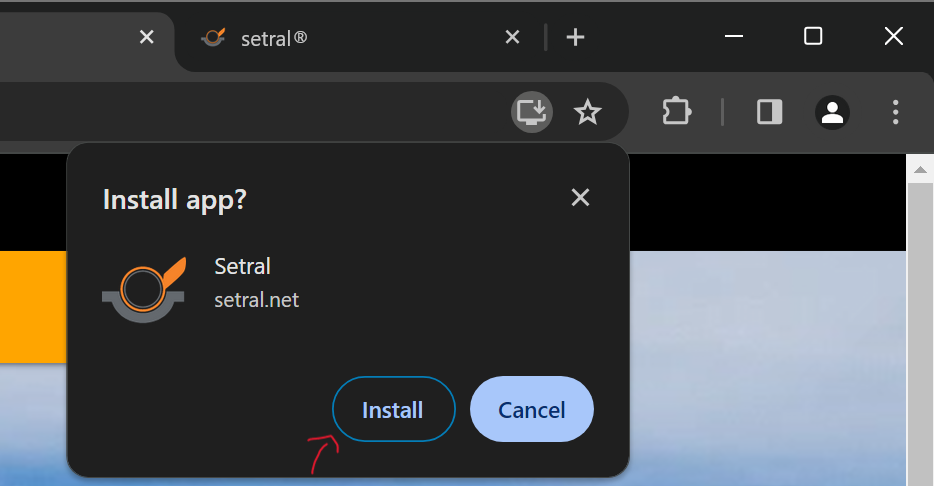
- Ahora que la aplicación está instalada. Luego, obtendrás un pop-up en la esquina inferior derecha de tu pantalla preguntando '¿Quieres fijar Setral en tu barra de tareas?'.
Haz clic en 'Sí'
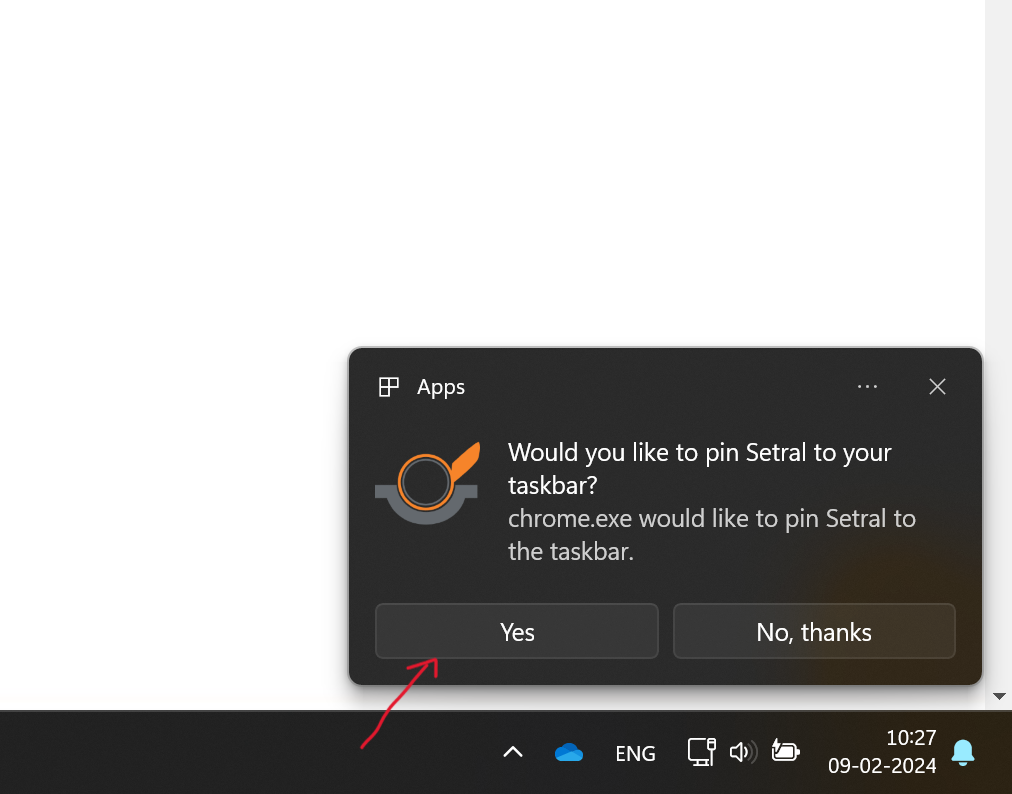
- Es todo. Siempre puedes abrir el sitio web de Setral haciendo clic en el icono de la aplicación Setral ubicado en tu barra de tareas. Nota: Es posible que tus otros iconos de la barra de tareas tengan un aspecto diferente al mostrado en la imagen.
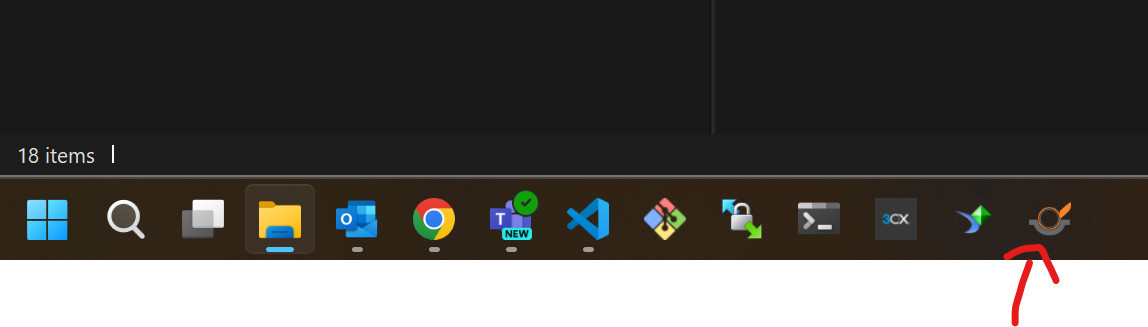
Microsoft Edge (en portátil/PC)
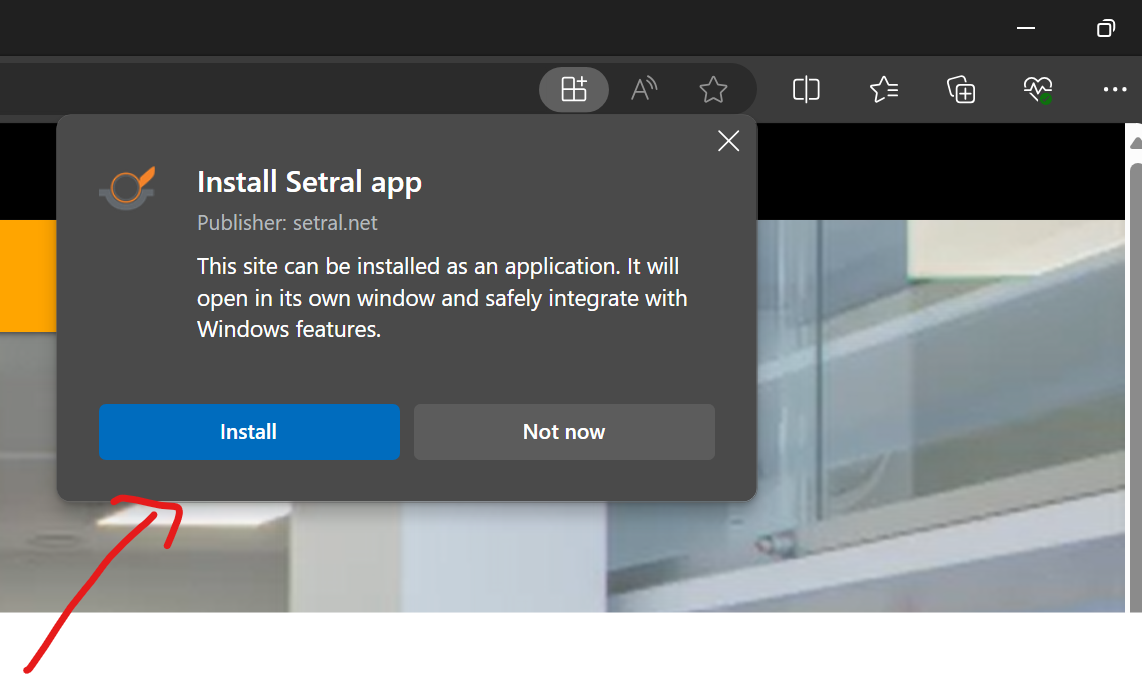
- Ahora que la aplicación está instalada. Luego, obtendrás un pop-up en tu pantalla preguntando '¿Permitir aplicación ... ?'.
Haz clic en 'Permitir'
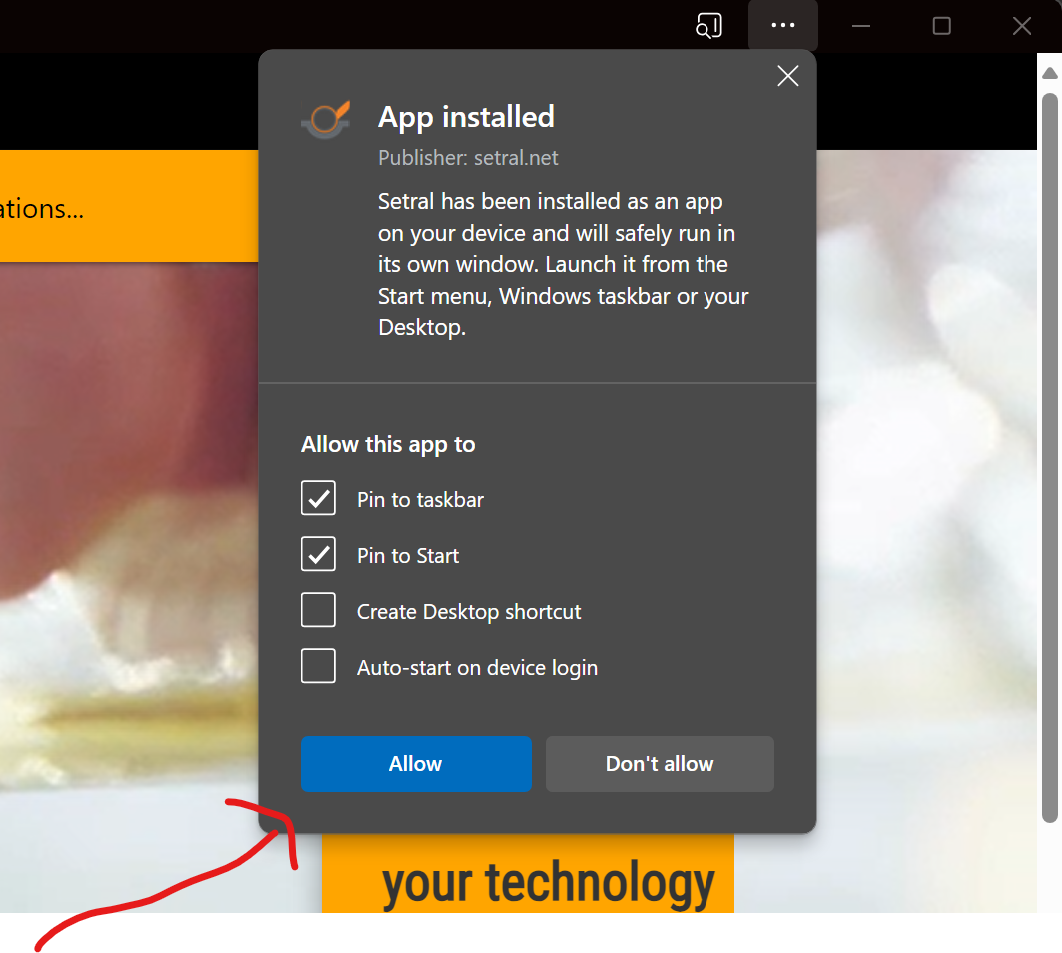
- Luego, obtendrás un pop-up en la esquina inferior derecha de tu pantalla preguntando '¿Quieres fijar Setral en tu barra de tareas?'.
Haz clic en 'Sí'
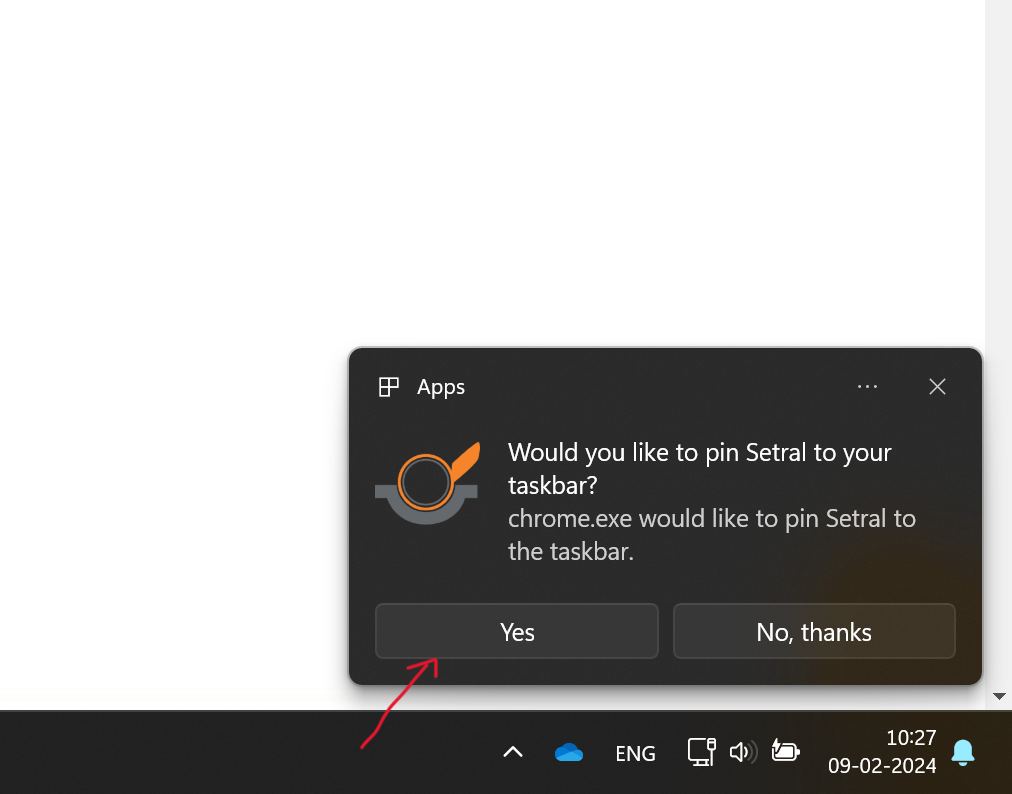
- Es todo. Siempre puedes abrir el sitio web de Setral haciendo clic en el icono de la aplicación Setral ubicado en tu barra de tareas. Nota: Es posible que tus otros iconos de la barra de tareas tengan un aspecto diferente al mostrado en la imagen.
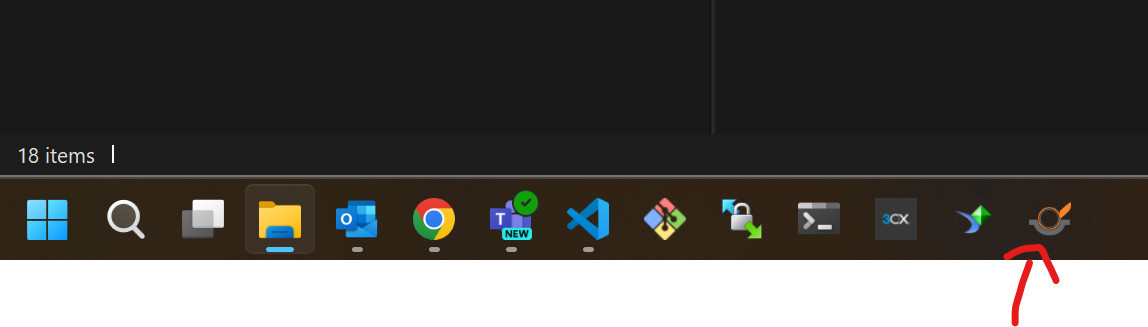
Apple iOS/ipadOS
- Abre tu navegador Safari e ve a el sitio web de Setral.
- Haz clic en la parte inferior o superior, dependiendo de tu configuración, en el botón de compartir.
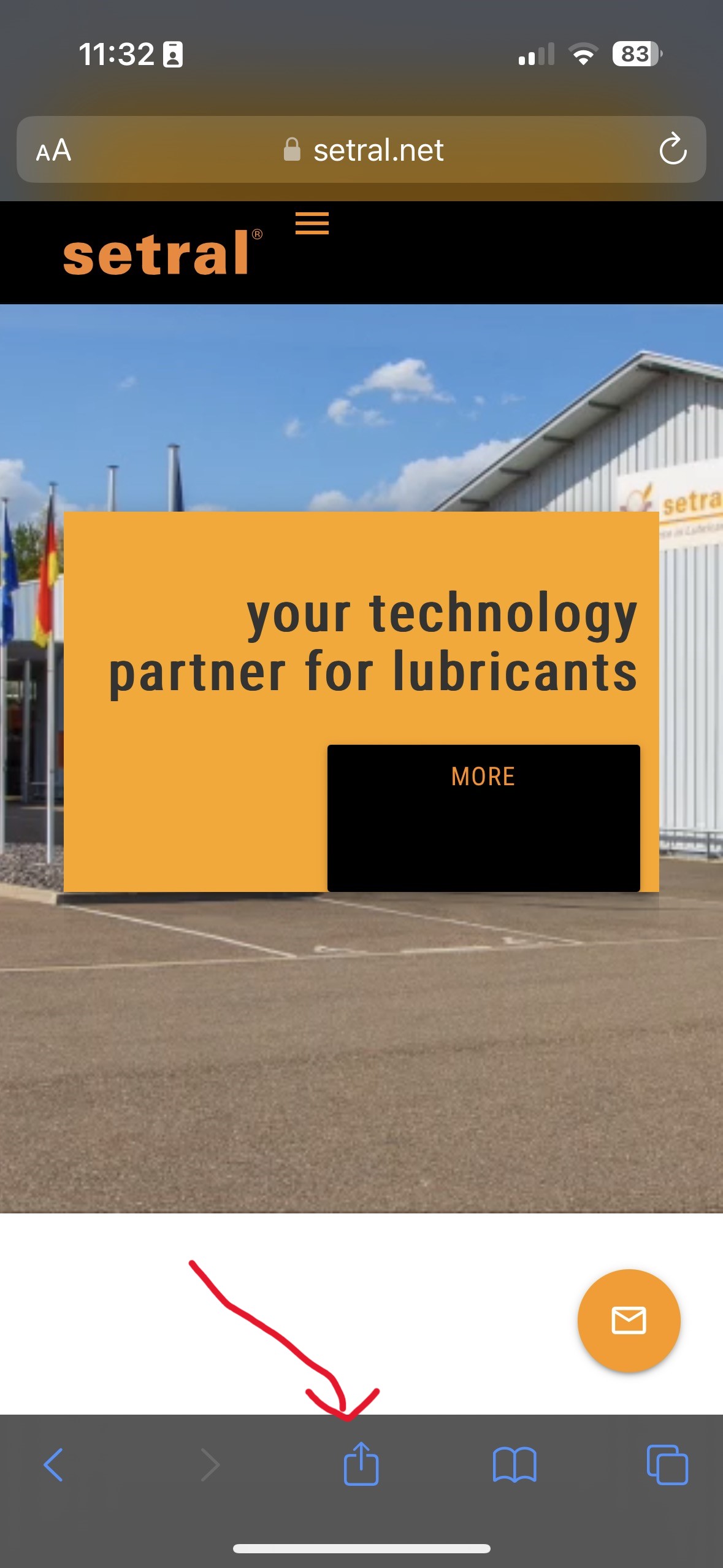
- Haz clic en "Agregar a la pantalla de inicio".
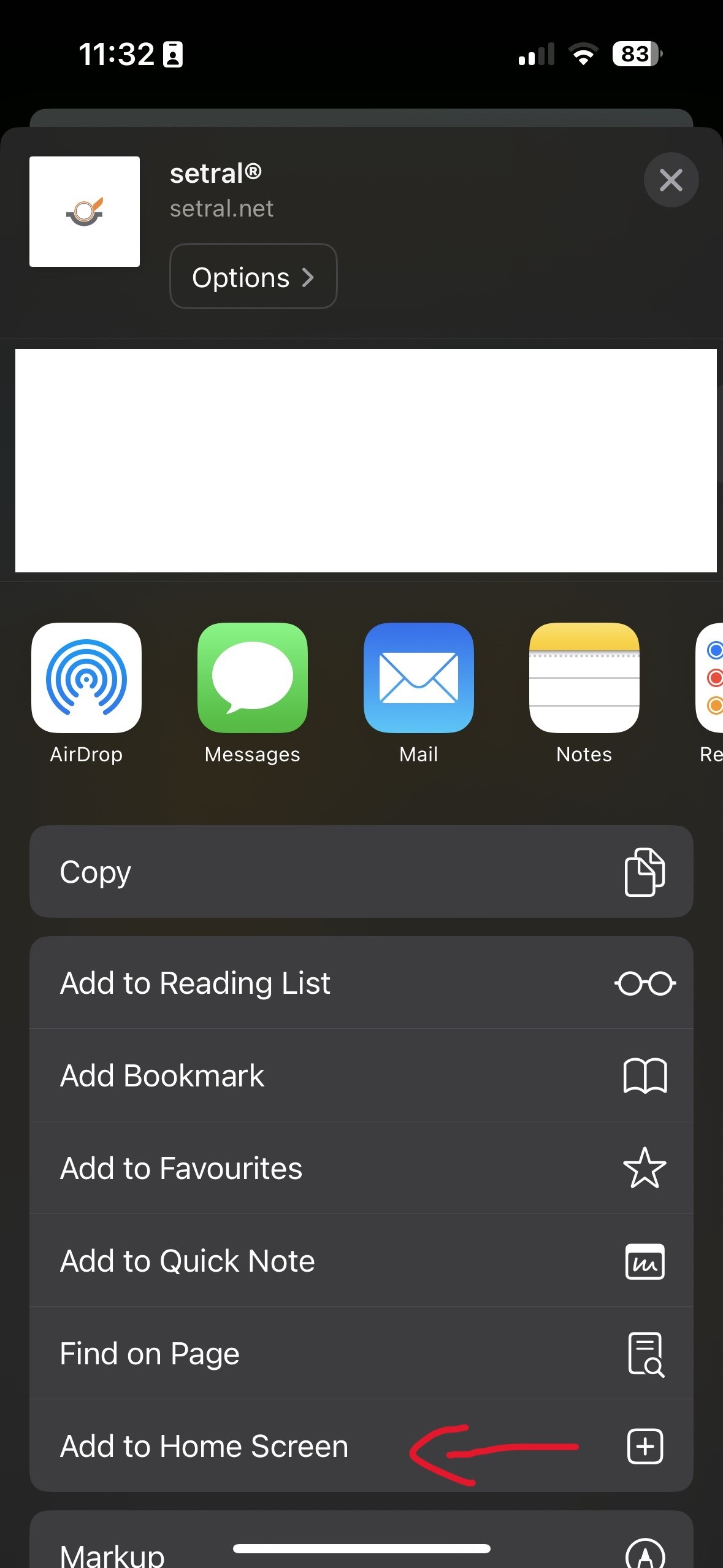
- Haz clic en "Agregar". Ahora, la aplicación Setral está instalada en tu dispositivo iOS.
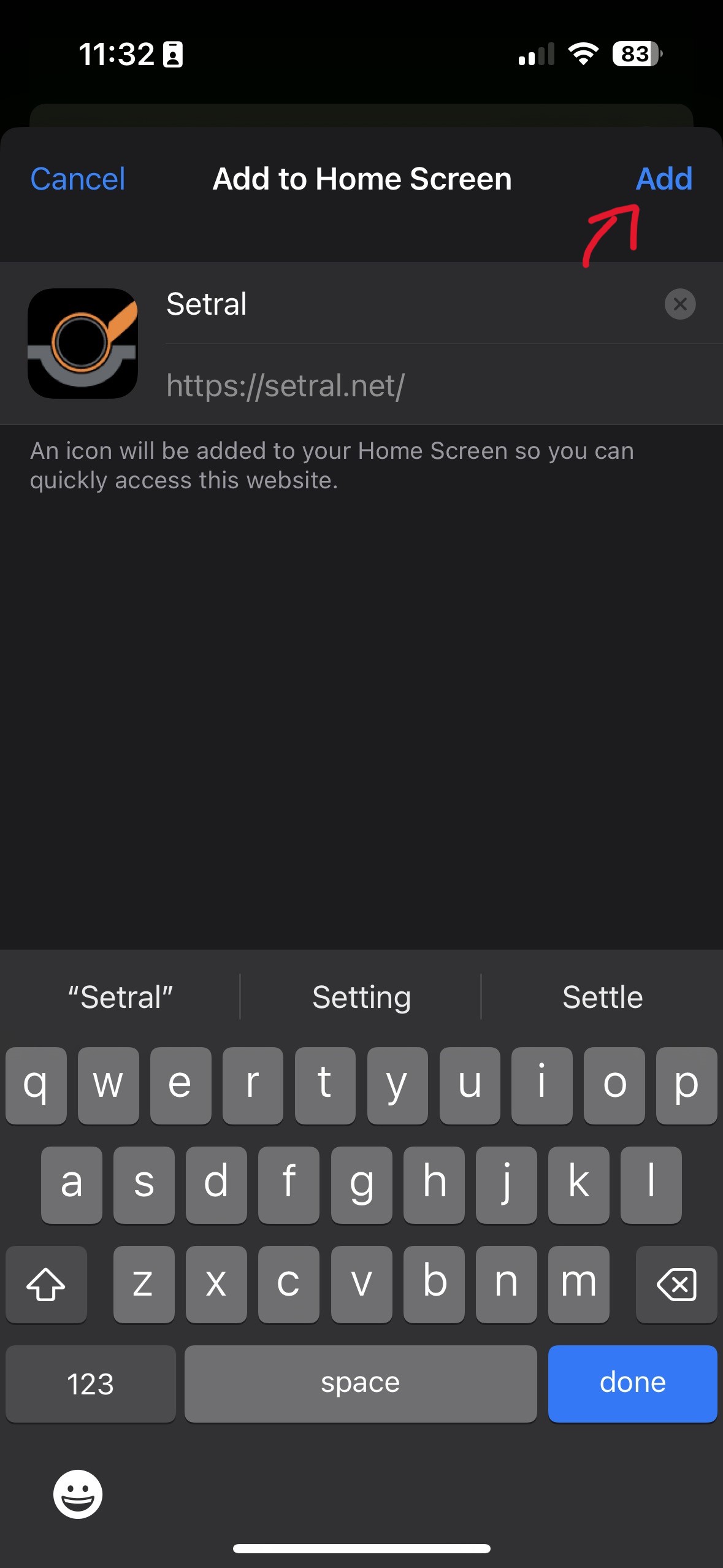
Android
- Abre tu navegador Chrome e ve a el sitio web de Setral.
- Haz clic en la barra vertical en la parte superior para ver más opciones y configuraciones.
- Haz clic en "Agregar a la pantalla de inicio".
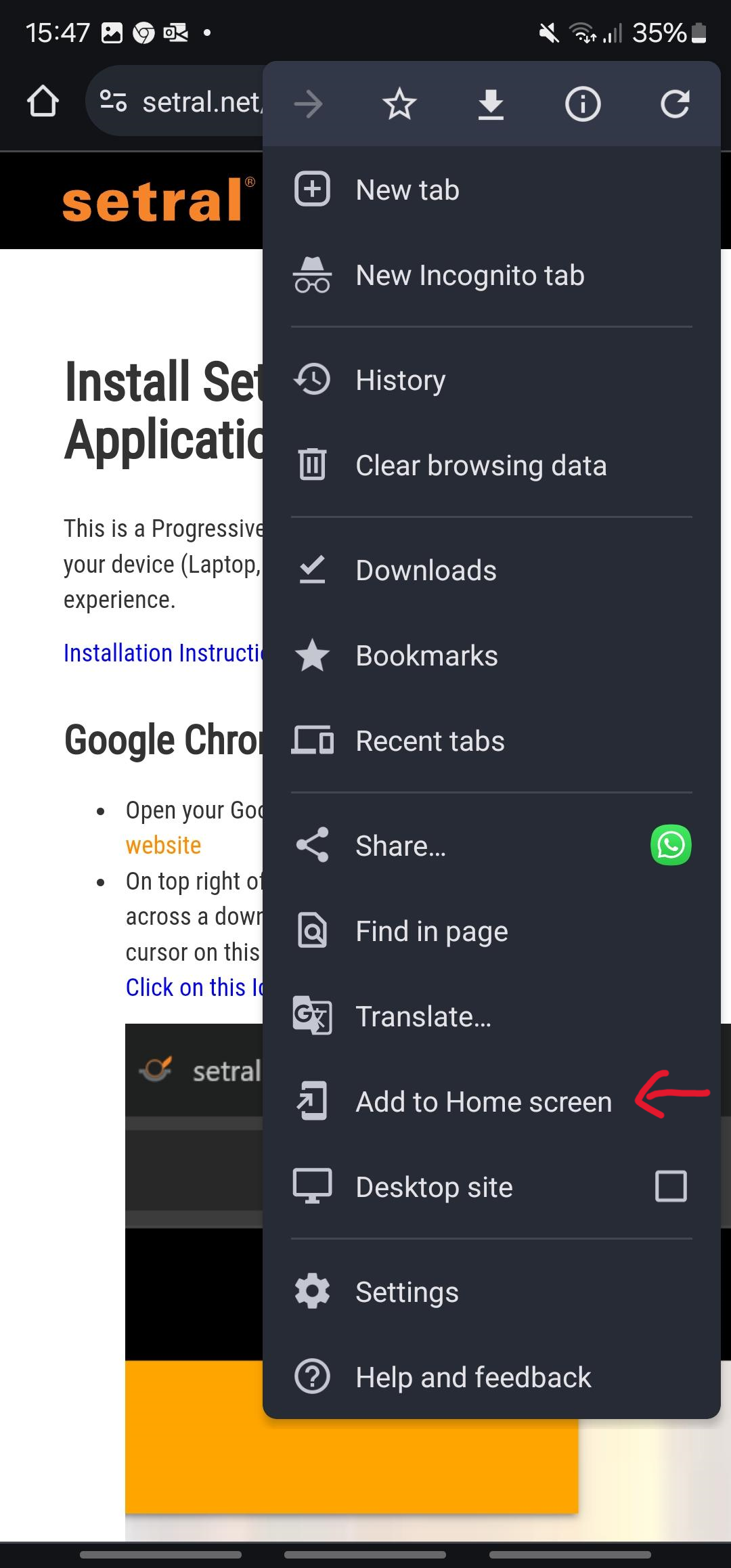
- Haz clic en "Agregar". Ahora, la aplicación Setral está instalada en tu dispositivo Android.